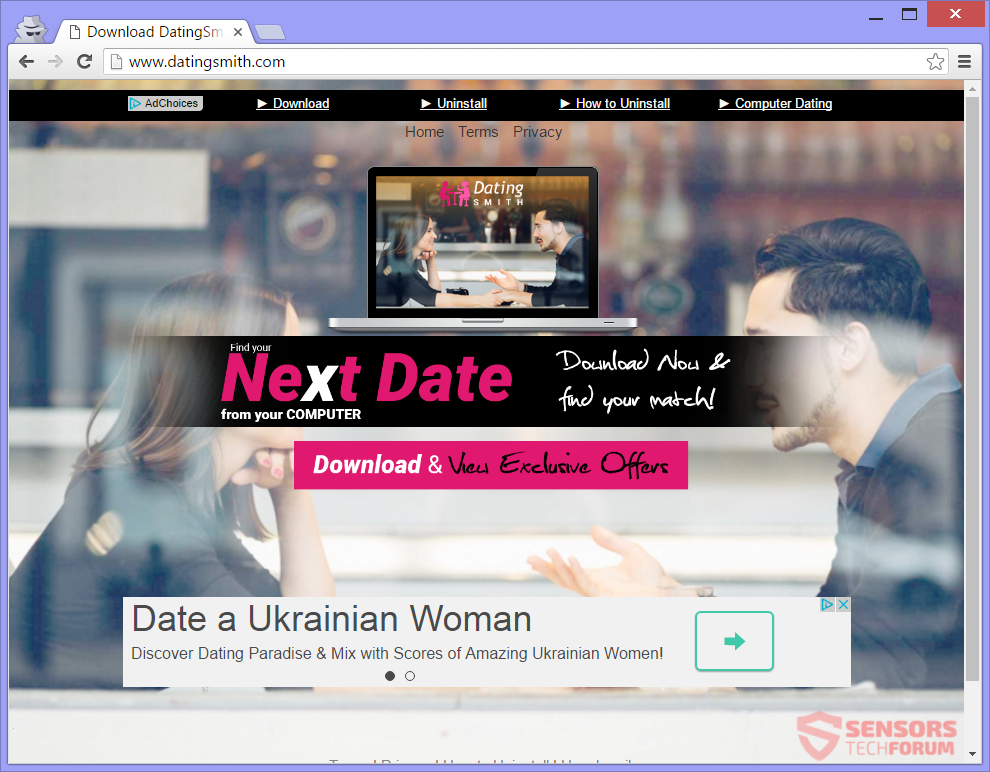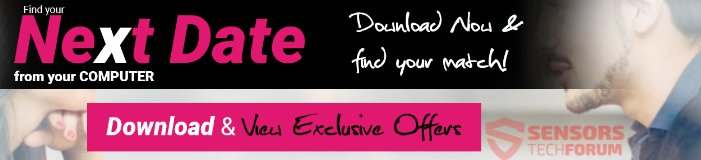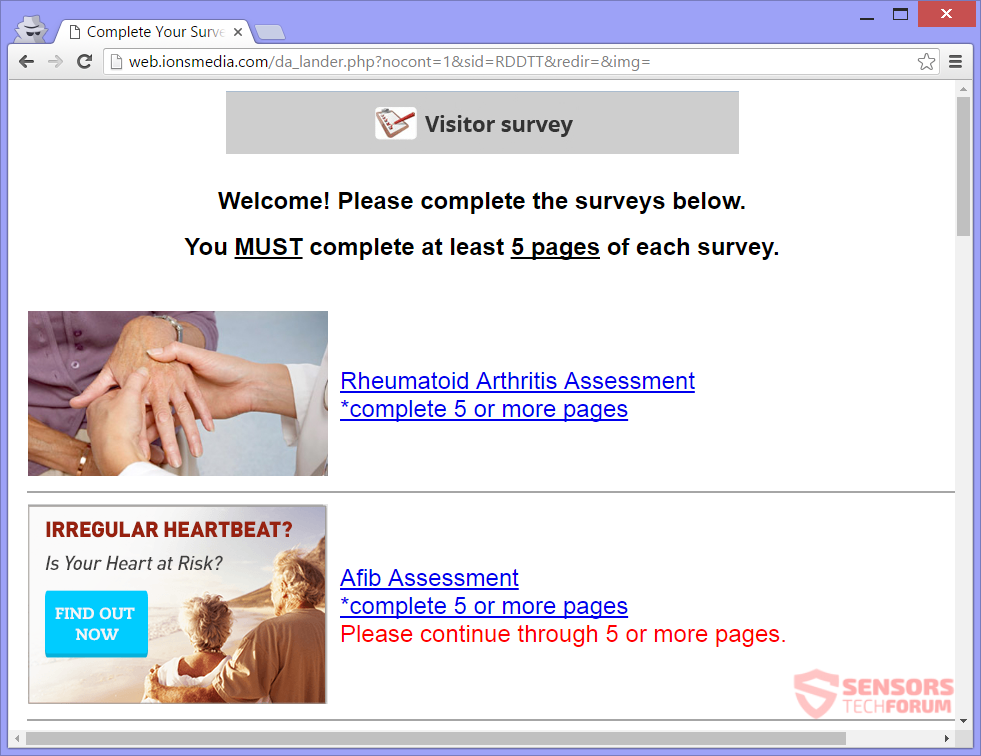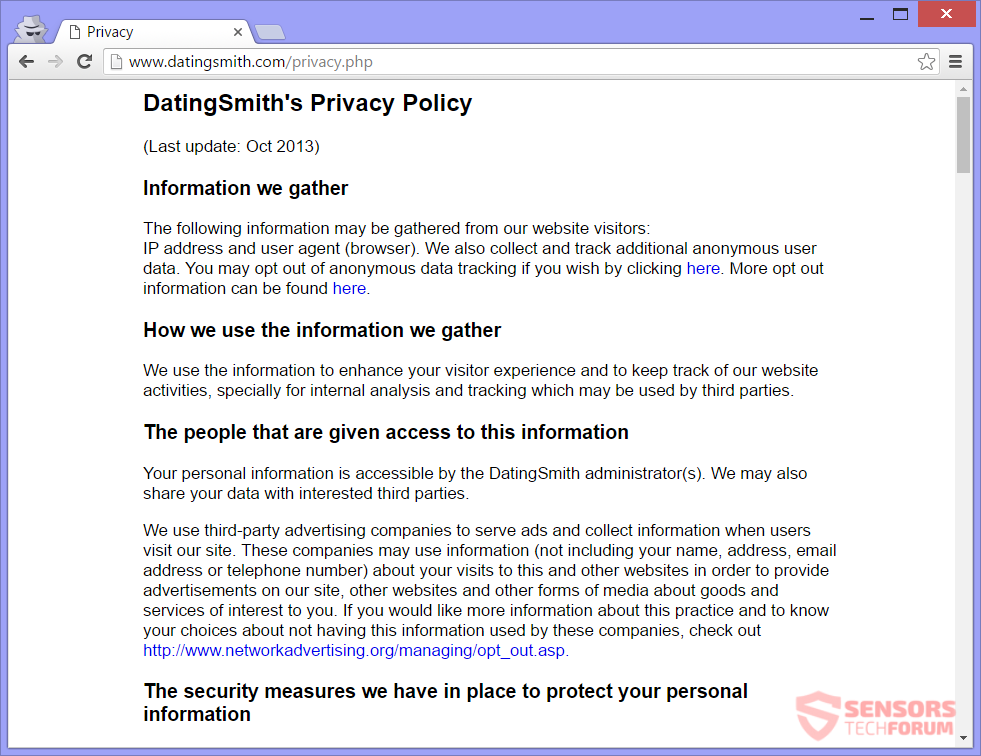DatingSmith(.)com ist die primäre Domain für einen Dating-Service. Es ist eine Adware angesehen, wegen all der Werbung, die von der Website geschoben werden, seine Software und zugehörige Dienste. Ein SMS-Dienst beteiligt, auch. Sie werden umgeleitet Umfragen zu und dergleichen. So entfernen Sie alle Anzeigen und diese Adware, Sie sollten den Artikel bis zum Ende gelesen.

Threat Zusammenfassung
| Name | DatingSmith(.)mit |
| Art | Adware, PUP |
| kurze Beschreibung | Die Website generiert Anzeigen auf verschiedenen Websites, und in Ihrem Browser. |
| Symptome | Sie können Werbung am ganzen Browser sehen, wie Pop-Ups oder Banner über die DatingSmith Leistungen oder Leistungen Dritter, wer sind ihre Partner. |
| Verteilungsmethode | Freeware-Installationen, Bundle-Pakete, Direkt-Download |
| Detection Tool |
Überprüfen Sie, ob Ihr System von Malware betroffen ist
Herunterladen
Malware Removal Tool
|
| Benutzererfahrung | Abonnieren Sie unseren Forum zu Besprechen DatingSmith(.)mit. |

DatingSmith(.)com - Verteilung Ways
DatingSmith(.)mit kann auf verschiedene Weise verteilt werden. In erster Linie, das geschieht über Dritt Installationen. Ohne Ihr Bewusstsein, die Adware könnte mit einem solchen von Drittanbietern Installationen in das Gerät injiziert werden, unabhängig davon, ob sie sind Freeware oder gebündelt. Setups kann so eingestellt werden, um zusätzliche Komponenten hinzuzufügen zusammen mit ihrer wichtigsten Software. Vermeidung einer unerwünschten Anwendung installieren wie diese Adware überschaubar, wenn Sie feststellen, Brauch oder Fortgeschritten Optionen, so können Sie Komponenten deaktivieren.
DatingSmith(.)mit kann auch mit einer direkten Download-Button verteilt werden, auf Websites gehostet, wie der auf seiner Hauptdomäne, wie oben auf dem Bild gezeigt. Die Adware könnte durch verschiedene Anzeigen auf Websites angezeigt verteilen. Pop-up-und Pop-under-Anzeigen sowie Banner können verwendet werden, um die Plattform zu umleiten. Zu Besuch verdächtige Websites mit unbekannter Herkunft können Sie auf die unerwünschten Website oder deren Anwendung führen. Umleitungen können auf diesen Seiten gehostet werden. Browser, die sind die folgenden betroffen sein könnten: Mozilla Firefox, Google Chrome, Internet Explorer und Safari.

DatingSmith(.)com - Im Detail
DatingSmith(.)mit ist die offizielle Domain eines Dating-Dienst namens DatingSmith. Der Service hat eine Website, Software und mehrere SMS-Dienste an sie gebunden, und sie alle können Anzeigen generieren und drücken. Die Anzeigen können in Browsern zeigen auf Ihrem Computer oder Smartphone gefunden. So, diese ganze Plattform ist als Adware. Dies ist, wie die offizielle Domain aussieht:
Wie oben gesehen,, die Seite hat einen direkten Download-Button für seine Software-Anwendung. Anzeigen oder Umleitungen konnten zeigen, während Sie im Internet surfen, vor allem, wenn Sie mit DatingSmith läuft auf dem Gerät zugeordnet ist jede Dienstleistung oder Anwendung haben. Im Bild unten können Sie die Zielseite einer Umleitung sehen von DatingSmith(.)mit:
Wie Sie oben sehen, eine Online-Umfrage Lasten, und die Seite will, dass Sie es vervollständigen. TU das nicht, dass da führt nur in Sie Informationen zu der Website und Adware Besitzer bieten, die sie sammeln, speichern und verkaufen, an wen sie für richtig halten. Wenn Sie ein Add-On oder eine Erweiterung in Ihrem Browser verschachtelt, welche im Zusammenhang mit DatingSmith(.)mit, Seien Sie vorsichtig mit Ihren Online-Aktivitäten. Sie können auf andere Webseiten umgeleitet, auch und fragte verschiedene Aufgaben zu erledigen.
Gezielte Inhalt und Anzeigen können Sie eine der folgenden Texte in ihnen:
- Anzeigen nach DatingSmith(.)mit
- Werbung durch DatingSmith(.)mit
- Ad von DatingSmith(.)mit
- Anzeige von DatingSmith(.)mit
- Angetrieben durch DatingSmith(.)mit
- Mit freundlicher Unterstützung von DatingSmith(.)mit
Alle Links oder Werbeanzeigen, die Umleitung, und an die angeschlossenen DatingSmith Service könnte zur Erzeugung von Web-Traffic auf Websites mit dem Ziel gestellt werden. Dieser Verkehr kann für die Adware Plattform Besitzer auf einer Pay-per-Click-Basis macht Einnahmen.
Die Anzeigen, die Anzeige kann variieren und können völlig unabhängig von dem Dating-Service sein, wegen der vielen Werbenetzwerke mit der Adware beteiligt. Anzeigen verbunden DatingSmith(.)mit in Form von Pop-ups zeigen, in-Text-Links, Pop-Unders, Banner, oder sogar Interstitial-Anzeigen. Verschiedene Arten von Anzeigen erscheinen mögen, zu.

DatingSmith(.)com - Datenschutz
Die Datenschutz-Bestimmungen von DatingSmith(.)mit beschreibend und ganz explizite. Sie können es auf der Hauptdomain finden, von wo aus der Adware-Plattform hostet selbst. Die Politik stellt klar, dass die Adware Besitzer persönlich sowohl sammeln können und nicht-personenbezogene Informationen von Ihnen. Sie können das folgende Zitat in Bezug auf Drittanbieter-Sharing lesen:
Ihre persönlichen Daten sind zugänglich von der DatingSmith Administrator(s). Wir können auch Ihre Daten mit interessierten Dritten teilen.
Sie können sich hier ein Bild von der Datenschutzrichtlinie anzuzeigen:
Die Adware kann viel über Sie und Ihren Computer sammeln. Unten, dass alle in Listen zusammengestellt.
Informationen von jedem Besucher der Website gesammelt:
- IP-Adresse
- User-Agent (Browser)
- Dein Name
- Adresse
- E-Mail-Addresse
- Telefonnummer
Informationen zusammengestellt von Plätzchen:
- Demografische Daten
- Andere Daten, Informationen verknüpft, die Sie freiwillig abgegeben
- deine Emailadresse
- Das Datum und die Uhrzeit Ihrer Besuche
- Die Website von Ihnen betrachteten Seiten
- Der Zeitpunkt, an jeder Seite ausgegeben
- Die Websites Sie besucht kurz vor und kurz nach dieser Seite
Informationen im Zusammenhang mit dem SMS-Dienst gesammelt:
- Dein Name
- Adresse
- Handynummer
- Den Namen Ihres Providers
- Das Datum, Zeit, und Inhalt Ihrer Nachrichten
Informationen von Mitgliedern gesammelt:
- deine Emailadresse
- Dein Name
- Deine Adresse
- Deine Telefonnummer
- Dein Geburtstag
Informationen von der Teilnahme an Angeboten gesammelt, Umfragen, oder das Versenden von E-Mail oder Korrespondenz:
- Mobiltelefonnummer
- Faxnummer
- Zahlungsinformationen (z.B., Kreditkartennummer und Rechnungsadresse)
- Kreditinformationen
- Sozialversicherunsnummer
- Gesundheitsinformationen
- Persönliche Vorlieben Lebensstil in Bezug auf, Produkte oder Dienstleistungen
Information von den Werbedrittfirmen gesammelt, um die Website für Anzeigen mit, kann Abrufen von Informationen eines Teils der oben erwähnte. Erste Party, Drittanbieter und DART-Cookies werden verwendet. Seien Sie vorsichtig, wenn Sie die Website verwenden, Programm, Dienstleistungen oder alle anderen im Zusammenhang mit dieser Adware, wie es könnte mehr Anzeigen und Umleitungen durch Netzwerke von Drittanbietern und Datenschutzrichtlinien erzeugt, aktiv zu sein.

entfernen DatingSmith(.)com effektiv von Ihrem PC
Zu entfernen DatingSmith(.)mit manuell von Ihrem Computer, folgen Sie den Schritt-für-Schritt-Tutorial Entfernung unten bereitgestellt. Falls diese manuelle Entfernung nicht bekommen loszuwerden, die Anzeigen vollständig, Sie sollten für die Suche und alle Reste mit einem fortschrittlichen Anti-Malware-Tool entfernen. Solche Software kann Ihr Computer sicher in der Zukunft halten.
- Fenster
- Mac OS X
- Google Chrome
- Mozilla Firefox
- Microsoft Edge-
- Safari
- Internet Explorer
- Stop-Popups stoppen
So entfernen Sie DatingSmith(.)com unter Windows.
Schritt 1: Nach DatingSmith suchen(.)com mit SpyHunter Anti-Malware-Tool



Schritt 2: Starten Sie Ihren PC im abgesicherten Modus





Schritt 3: Deinstallieren Sie DatingSmith(.)com und zugehörige Software unter Windows
Deinstallationsschritte für Windows 11



Deinstallationsschritte für Windows 10 und ältere Versionen
Hier ist ein Verfahren, in wenigen einfachen Schritten der in der Lage sein sollte, die meisten Programme deinstallieren. Egal ob Sie mit Windows arbeiten 10, 8, 7, Vista oder XP, diese Schritte werden den Job zu erledigen. Ziehen Sie das Programm oder den entsprechenden Ordner in den Papierkorb kann eine sehr schlechte Entscheidung. Wenn Sie das tun, Bits und Stücke des Programms zurückbleiben, und das kann zu instabilen Arbeit von Ihrem PC führen, Fehler mit den Dateitypzuordnungen und anderen unangenehmen Tätigkeiten. Der richtige Weg, um ein Programm von Ihrem Computer zu erhalten, ist es zu deinstallieren. Um das zu tun:


 Folgen Sie den Anweisungen oben und Sie werden erfolgreich die meisten Programme deinstallieren.
Folgen Sie den Anweisungen oben und Sie werden erfolgreich die meisten Programme deinstallieren.
Schritt 4: Bereinigen Sie alle Register, Created by DatingSmith(.)com on Your PC.
Die in der Regel gezielt Register von Windows-Rechnern sind die folgenden:
- HKEY_LOCAL_MACHINE Software Microsoft Windows Currentversion Run
- HKEY_CURRENT_USER Software Microsoft Windows Currentversion Run
- HKEY_LOCAL_MACHINE Software Microsoft Windows Currentversion RunOnce
- HKEY_CURRENT_USER Software Microsoft Windows Currentversion RunOnce
Sie können auf sie zugreifen, indem Sie den Windows-Registrierungs-Editor und löschen Sie alle Werte öffnen, erstellt von DatingSmith(.)com dort. Dies kann passieren, darunter indem Sie die Schritte:


 Spitze: Um einen Virus erstellten Wert zu finden, Sie können sich auf der rechten Maustaste und klicken Sie auf "Ändern" um zu sehen, welche Datei es wird ausgeführt. Ist dies der Virus Speicherort, Entfernen Sie den Wert.
Spitze: Um einen Virus erstellten Wert zu finden, Sie können sich auf der rechten Maustaste und klicken Sie auf "Ändern" um zu sehen, welche Datei es wird ausgeführt. Ist dies der Virus Speicherort, Entfernen Sie den Wert.
Video Removal Guide for DatingSmith(.)mit (Fenster).
DatingSmith loswerden(.)com von Mac OS X..
Schritt 1: Deinstallieren Sie DatingSmith(.)com und entfernen Sie die zugehörigen Dateien und Objekte





Ihr Mac zeigt Ihnen dann eine Liste der Elemente, die automatisch gestartet werden, wenn Sie sich einloggen. Suchen Sie nach verdächtigen Apps, die mit DatingSmith identisch oder ähnlich sind(.)mit. Überprüfen Sie die App, die Sie vom Laufen automatisch beenden möchten und wählen Sie dann auf der Minus ("-") Symbol, um es zu verstecken.
- Gehe zu Finder.
- In der Suchleiste den Namen der Anwendung, die Sie entfernen möchten,.
- Oberhalb der Suchleiste ändern, um die zwei Drop-Down-Menüs "Systemdateien" und "Sind inklusive" so dass Sie alle Dateien im Zusammenhang mit der Anwendung sehen können, das Sie entfernen möchten. Beachten Sie, dass einige der Dateien nicht in der App in Beziehung gesetzt werden kann, so sehr vorsichtig sein, welche Dateien Sie löschen.
- Wenn alle Dateien sind verwandte, halte das ⌘ + A Tasten, um sie auszuwählen und fahren sie dann zu "Müll".
Falls Sie DatingSmith nicht entfernen können(.)mit über Schritt 1 über:
Für den Fall, können Sie nicht die Virus-Dateien und Objekten in Ihren Anwendungen oder an anderen Orten finden wir oben gezeigt haben, Sie können in den Bibliotheken Ihres Mac für sie manuell suchen. Doch bevor dies zu tun, bitte den Disclaimer unten lesen:



Sie können den gleichen Vorgang mit den folgenden anderen wiederholen Bibliothek Verzeichnisse:
→ ~ / Library / Launchagents
/Library / LaunchDaemons
Spitze: ~ ist es absichtlich, denn es führt mehr LaunchAgents- zu.
Schritt 2: Suchen und entfernen Sie DatingSmith(.)com-Dateien von Ihrem Mac
Wenn Sie auf Ihrem Mac Probleme aufgrund unerwünschter Skripte und Programme wie DatingSmith haben(.)mit, der empfohlene Weg, um die Bedrohung zu beseitigen ist durch ein Anti-Malware-Programm. SpyHunter für Mac bietet erweiterte Sicherheitsfunktionen sowie andere Module, die die Sicherheit Ihres Mac verbessern und ihn in Zukunft schützen.
Video Removal Guide for DatingSmith(.)mit (Mac)
entfernen DatingSmith(.)com von Google Chrome.
Schritt 1: Starten Sie Google Chrome und öffnen Sie das Drop-Menü

Schritt 2: Bewegen Sie den Mauszeiger über "Werkzeuge" und dann aus dem erweiterten Menü wählen "Extensions"

Schritt 3: Aus der geöffneten "Extensions" Menü suchen Sie die unerwünschte Erweiterung und klicken Sie auf den "Entfernen" Taste.

Schritt 4: Nach der Erweiterung wird entfernt, Neustart von Google Chrome durch Schließen sie aus dem roten "X" Schaltfläche in der oberen rechten Ecke und starten Sie es erneut.
DatingSmith löschen(.)com von Mozilla Firefox.
Schritt 1: Starten Sie Mozilla Firefox. Öffnen Sie das Menü Fenster:

Schritt 2: Wählen Sie das "Add-ons" Symbol aus dem Menü.

Schritt 3: Wählen Sie die unerwünschte Erweiterung und klicken Sie auf "Entfernen"

Schritt 4: Nach der Erweiterung wird entfernt, Neustart Mozilla Firefox durch Schließen sie aus dem roten "X" Schaltfläche in der oberen rechten Ecke und starten Sie es erneut.
Deinstallieren Sie DatingSmith(.)com von Microsoft Edge.
Schritt 1: Starten Sie den Edge-Browser.
Schritt 2: Öffnen Sie das Drop-Menü, indem Sie auf das Symbol in der oberen rechten Ecke klicken.

Schritt 3: Wählen Sie im Dropdown-Menü wählen "Extensions".

Schritt 4: Wählen Sie die mutmaßlich bösartige Erweiterung aus, die Sie entfernen möchten, und klicken Sie dann auf das Zahnradsymbol.

Schritt 5: Entfernen Sie die schädliche Erweiterung, indem Sie nach unten scrollen und dann auf Deinstallieren klicken.

entfernen DatingSmith(.)com von Safari
Schritt 1: Starten Sie die Safari-App.
Schritt 2: Nachdem Sie den Mauszeiger an den oberen Rand des Bildschirms schweben, Klicken Sie auf den Safari-Text, um das Dropdown-Menü zu öffnen.
Schritt 3: Wählen Sie im Menü, klicke auf "Einstellungen".

Schritt 4: Danach, Wählen Sie die Registerkarte Erweiterungen.

Schritt 5: Klicken Sie einmal auf die Erweiterung, die Sie entfernen möchten.
Schritt 6: Klicken Sie auf 'Deinstallieren'.

Ein Popup-Fenster erscheint, die um Bestätigung zur Deinstallation die Erweiterung. Wählen 'Deinstallieren' wieder, und die DatingSmith(.)com werden entfernt.
Beseitigen Sie DatingSmith(.)com aus dem Internet Explorer.
Schritt 1: Starten Sie Internet Explorer.
Schritt 2: Klicken Sie auf das Zahnradsymbol mit der Bezeichnung "Extras", um das Dropdown-Menü zu öffnen, und wählen Sie "Add-ons verwalten".

Schritt 3: Im Fenster 'Add-ons verwalten'.

Schritt 4: Wählen Sie die Erweiterung aus, die Sie entfernen möchten, und klicken Sie dann auf "Deaktivieren".. Ein Pop-up-Fenster wird angezeigt, Ihnen mitzuteilen, dass Sie die ausgewählte Erweiterung sind zu deaktivieren, und einige weitere Add-ons kann auch deaktiviert werden. Lassen Sie alle Felder überprüft, und klicken Sie auf 'Deaktivieren'.

Schritt 5: Nachdem die unerwünschte Verlängerung wurde entfernt, Starten Sie den Internet Explorer neu, indem Sie ihn über die rote Schaltfläche "X" in der oberen rechten Ecke schließen und erneut starten.
Entfernen Sie Push-Benachrichtigungen aus Ihren Browsern
Deaktivieren Sie Push-Benachrichtigungen von Google Chrome
So deaktivieren Sie Push-Benachrichtigungen im Google Chrome-Browser, folgen Sie bitte den nachstehenden Schritten:
Schritt 1: Gehe zu Einstellungen in Chrome.

Schritt 2: In den Einstellungen, wählen "Erweiterte Einstellungen":

Schritt 3: Klicken "Inhaltseinstellungen":

Schritt 4: Öffnen Sie “Benachrichtigungen":

Schritt 5: Klicken Sie auf die drei Punkte und wählen Sie Blockieren, Ändern oder Löschen Optionen:

Entfernen Sie Push-Benachrichtigungen in Firefox
Schritt 1: Gehen Sie zu Firefox-Optionen.

Schritt 2: Gehe zu den Einstellungen", Geben Sie "Benachrichtigungen" in die Suchleiste ein und klicken Sie auf "Einstellungen":

Schritt 3: Klicken Sie auf einer Site, auf der Benachrichtigungen gelöscht werden sollen, auf "Entfernen" und dann auf "Änderungen speichern".

Beenden Sie Push-Benachrichtigungen in Opera
Schritt 1: In der Oper, Presse ALT + P um zu Einstellungen zu gehen.

Schritt 2: In Einstellung suchen, Geben Sie "Inhalt" ein, um zu den Inhaltseinstellungen zu gelangen.

Schritt 3: Benachrichtigungen öffnen:

Schritt 4: Machen Sie dasselbe wie bei Google Chrome (unten erklärt):

Beseitigen Sie Push-Benachrichtigungen auf Safari
Schritt 1: Öffnen Sie die Safari-Einstellungen.

Schritt 2: Wählen Sie die Domain aus, von der Sie Push-Popups möchten, und wechseln Sie zu "Verweigern" von "ermöglichen".
DatingSmith(.)com-FAQ
What Is DatingSmith(.)mit?
The DatingSmith(.)com-Bedrohung ist Adware oder Browser Redirect Virus.
Es kann Ihren Computer erheblich verlangsamen und Werbung anzeigen. Die Hauptidee ist, dass Ihre Informationen wahrscheinlich gestohlen werden oder mehr Anzeigen auf Ihrem Gerät erscheinen.
Die Entwickler solcher unerwünschten Apps arbeiten mit Pay-per-Click-Schemata, um Ihren Computer dazu zu bringen, riskante oder verschiedene Arten von Websites zu besuchen, mit denen sie möglicherweise Geld verdienen. Aus diesem Grund ist es ihnen egal, welche Arten von Websites in den Anzeigen angezeigt werden. Dies macht ihre unerwünschte Software indirekt riskant für Ihr Betriebssystem.
What Are the Symptoms of DatingSmith(.)mit?
Es gibt verschiedene Symptome, nach denen gesucht werden muss, wenn diese bestimmte Bedrohung und auch unerwünschte Apps im Allgemeinen aktiv sind:
Symptom #1: Ihr Computer kann langsam werden und allgemein eine schlechte Leistung aufweisen.
Symptom #2: Sie haben Symbolleisten, Add-Ons oder Erweiterungen in Ihren Webbrowsern, an die Sie sich nicht erinnern können.
Symptom #3: Sie sehen alle Arten von Anzeigen, wie werbefinanzierte Suchergebnisse, Popups und Weiterleitungen werden zufällig angezeigt.
Symptom #4: Auf Ihrem Mac installierte Apps werden automatisch ausgeführt und Sie können sich nicht erinnern, sie installiert zu haben.
Symptom #5: In Ihrem Task-Manager werden verdächtige Prozesse ausgeführt.
Wenn Sie eines oder mehrere dieser Symptome sehen, Dann empfehlen Sicherheitsexperten, Ihren Computer auf Viren zu überprüfen.
Welche Arten von unerwünschten Programmen gibt es??
Laut den meisten Malware-Forschern und Cyber-Sicherheitsexperten, Die Bedrohungen, die derzeit Ihr Gerät beeinträchtigen können, können sein betrügerische Antivirensoftware, Adware, Browser-Hijacker, Clicker, gefälschte Optimierer und alle Formen von PUPs.
Was tun, wenn ich eine habe "Virus" like DatingSmith(.)mit?
Mit wenigen einfachen Aktionen. Zuallererst, Befolgen Sie unbedingt diese Schritte:
Schritt 1: Finden Sie einen sicheren Computer und verbinden Sie es mit einem anderen Netzwerk, nicht der, mit dem Ihr Mac infiziert war.
Schritt 2: Ändern Sie alle Ihre Passwörter, ausgehend von Ihren E-Mail-Passwörtern.
Schritt 3: Aktivieren Zwei-Faktor-Authentifizierung zum Schutz Ihrer wichtigen Konten.
Schritt 4: Rufen Sie Ihre Bank an Ändern Sie Ihre Kreditkartendaten (Geheim Code, usw.) wenn Sie Ihre Kreditkarte für Online-Einkäufe gespeichert oder mit Ihrer Karte Online-Aktivitäten durchgeführt haben.
Schritt 5: Stellen Sie sicher, dass Rufen Sie Ihren ISP an (Internetprovider oder -anbieter) und bitten Sie sie, Ihre IP-Adresse zu ändern.
Schritt 6: Ändere dein WLAN Passwort.
Schritt 7: (Fakultativ): Stellen Sie sicher, dass Sie alle mit Ihrem Netzwerk verbundenen Geräte auf Viren prüfen und diese Schritte wiederholen, wenn sie betroffen sind.
Schritt 8: Installieren Sie Anti-Malware Software mit Echtzeitschutz auf jedem Gerät, das Sie haben.
Schritt 9: Versuchen Sie, keine Software von Websites herunterzuladen, von denen Sie nichts wissen, und halten Sie sich von diesen fern Websites mit geringer Reputation im allgemeinen.
Wenn Sie diese Empfehlungen befolgen, Ihr Netzwerk und alle Geräte werden erheblich sicherer gegen Bedrohungen oder informationsinvasive Software und auch in Zukunft virenfrei und geschützt.
How Does DatingSmith(.)com Work?
Einmal installiert, DatingSmith(.)com kann Daten sammeln Verwendung Tracker. Bei diesen Daten handelt es sich um Ihre Surfgewohnheiten, B. die von Ihnen besuchten Websites und die von Ihnen verwendeten Suchbegriffe. Sie werden dann verwendet, um Sie gezielt mit Werbung anzusprechen oder Ihre Informationen an Dritte zu verkaufen.
DatingSmith(.)com can also Laden Sie andere Schadsoftware auf Ihren Computer herunter, wie Viren und Spyware, Dies kann dazu verwendet werden, Ihre persönlichen Daten zu stehlen und riskante Werbung anzuzeigen, die möglicherweise auf Virenseiten oder Betrug weiterleiten.
Is DatingSmith(.)com Malware?
Die Wahrheit ist, dass Welpen (Adware, Browser-Hijacker) sind keine Viren, kann aber genauso gefährlich sein da sie Ihnen möglicherweise Malware-Websites und Betrugsseiten anzeigen und Sie dorthin weiterleiten.
Viele Sicherheitsexperten klassifizieren potenziell unerwünschte Programme als Malware. Dies liegt an den unerwünschten Effekten, die PUPs verursachen können, B. das Anzeigen störender Werbung und das Sammeln von Benutzerdaten ohne das Wissen oder die Zustimmung des Benutzers.
About the DatingSmith(.)com Forschung
Die Inhalte, die wir auf SensorsTechForum.com veröffentlichen, this DatingSmith(.)com Anleitung zum Entfernen enthalten, ist das Ergebnis umfangreicher Recherchen, harte Arbeit und die Hingabe unseres Teams, Ihnen zu helfen, das Spezifische zu entfernen, Adware-bezogenes Problem, und stellen Sie Ihren Browser und Ihr Computersystem wieder her.
How did we conduct the research on DatingSmith(.)mit?
Bitte beachten Sie, dass unsere Forschung auf unabhängigen Untersuchungen basiert. Wir stehen in Kontakt mit unabhängigen Sicherheitsforschern, Dank dessen erhalten wir täglich Updates über die neueste Malware, Adware, und Browser-Hijacker-Definitionen.
Weiter, the research behind the DatingSmith(.)com threat is backed with Virustotal.
Um diese Online-Bedrohung besser zu verstehen, Bitte lesen Sie die folgenden Artikel, die sachkundige Details bieten.